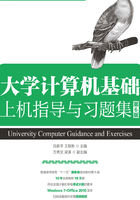
第一部分 上机指导
第1章 计算机基础知识上机指导
1.1 要求
1. 学会启动与关闭计算机。
2. 了解计算机系统的基本组成。
3. 了解鼠标与键盘的构成及功能,并熟悉它们的使用。
1.2 启动与关闭计算机
1.2.1 启动计算机
启动计算机有3种方法:冷启动、热启动和复位启动。观察这3种启动的过程,思考在启动过程中所做的各种选择及操作的意义,了解主机、显示器和键盘的连接,分析它们在系统中各自的作用。
要启动计算机,首先要接通电源,然后再开机。接通电源时先开显示器的电源,然后再开主机的电源。有些计算机显示器的电源是由主机电源来控制的,这时只要打开主机的电源就可以了。
1. 冷启动计算机
接通计算机的电源后,计算机先进行硬件检测。检测完成后,屏幕上显示带有“正在启动Windows”字样的画面,开始启动Windows。启动完成后,出现登录到Windows的用户名,单击你的用户名,输入密码,系统将显示Windows的桌面。
2. 热启动计算机
在使用计算机的过程中若出现了故障,需要重新启动计算机时,可以使用热启动的方法。热启动可以使用下列方法之一。
• 选择“开始”→“关机”→“重新启动”命令。
• 按【Ctrl】+【Alt】+【Delete】组合键,在屏幕上出现的界面的右下角,选择“关闭”选项→“重新启动”命令。
3. 复位启动计算机
按主机箱上的复位【Reset】键。
1.2.2 关闭计算机
关闭计算机采用的操作过程为:选择“开始”→“关机”命令。
当屏幕黑屏后,关闭显示器电源。
“关机”命令按钮用来退出Windows,其选项包括如下几项。
• 切换用户:指在计算机用户账户中同时存在两个及以上的用户时,通过该选项切换用户,可以回到欢迎界面,保留原用户的操作,进入到其他用户中。
• 注销:注销与切换用户都可以回到欢迎界面,不同之处是前者关闭当前用户所有的工作,计算机处于没有任务的状态,等待用户的重新进入;后者可以在保留当前用户工作的同时,迅速地切换到另外一个用户。
• 锁定:当用户只是短时间不使用计算机,又不希望别人以自己的身份使用计算机时,可以锁定计算机。这时,系统保持当前的一切会话,数据仍然保存在内存中,只是计算机进入低耗电状态运行。当用户需要使用计算机时,只需移动鼠标即可使系统停止锁定状态,打开“输入密码”对话框,在其中输入密码即可迅速恢复到锁定前的会话状态。
• 重新启动:关闭当前运行的Windows系统,重新启动到Windows欢迎界面。
• 睡眠/休眠:Windows7提供了休眠和睡眠两种待机模式,其相同点是进入休眠或睡眠状态的计算机电源都是打开的,当前系统的状态会保存下来,但显示器和硬盘都停止工作,当需要使用计算机时,按主机电源键唤醒后就可以进入刚才的使用状态,这样可以在暂时不使用系统时起到省电的效果;其不同点在于睡眠模式系统的状态保存在硬盘里,而休眠模式系统的状态保存在内存里。
1.3 鼠标和键盘的使用
1.3.1 鼠标的使用
1. 单击
将鼠标指针移动到“开始”按钮上单击,观察并记录操作的结果。
2. 双击
将鼠标指针移动到桌面“计算机”图标上双击,观察并记录操作的结果。
3. 右击
将鼠标指针移动到桌面“计算机”图标上单击鼠标右键,观察屏幕上出现的快捷菜单并记录操作的结果。
4. 拖动
将鼠标指针移动到桌面“计算机”图标上双击,在打开的“计算机”窗口中,在左侧的窗格中单击打开“C:”盘,拖动“Program Files”图标到任意空白位置,仔细观察并记录操作的结果。
1.3.2 键盘的使用
熟悉键盘上键位分布的特点,包括字母键、数字键、功能键、控制键等,特别注意了解各功能键和控制键的功能和使用方法。
用正确的打字姿势、指法录入下列文字(汉字输入法由自己确定)。
You use the keyboard to type instructions for your computer, and to type information you want your computer to process. All keyboards have letter keys, punctuation keys, and a spacebar, which resemble the keys on a type writer. Most keyboards also have function, numeric and arrow keys, in addition to Alt, Ctrl, Del and Enter or Return keys. Their placemention the keyboard is determined by the computer manufacturer; how they are used is determined by the software you are using.
Because the number keys are grouped together on the numeric keypad, the keypad is a quick and easy way to type numbers. With many software products, you must press the Num Lock key before using the Caps Lock key on your typewriter.
When you press the Num Lock key on the numeric keypad the numbers you in addition to the standard. Numeric, arrow, and function keys, extended keyboards include BACKSPACE, INS, DEL, PAGE DOWN, HOME, and END keys. Typically, You can use the PAGE UP, PAGE DOWN, HOME, and END keys to move around or scroll through information on your screen, and you can use the BACKSPACE, INS, and DEL keys to edit text. As with other keys on your keyboard, what these keys do depends on the software you are using.
通常,把未配置任何软件的计算机称为“裸机”。如果让用户直接面对裸机,事事都深入到计算机的硬件里面去,那么他们的精力就绝对不可能集中在如何用计算机解决自己的实际问题上,计算机本身的效率也不可能被充分发挥出来。
举例来说,要在一台PC上进行硬盘读操作,使用者至少应该把磁盘地址、内存地址、字节数、操作类型(读/写)等具体值装入特定的硬件寄存器中,否则根本谈不上完成预定的输入/输出任务。实际上,许多输入/输出设备往往会要求比这更多的操作参数,在输入/输出结束后,可能还需要对设备返回的诸多状态加以判别。
又例如,某计算机内存储器可供用户使用的容量为576KB。若现在装入的用户程序占用其中的360KB,那么余下的216KB被闲置了。想象一下,如果能够在内存中装入多个程序,例如,在216KB中再装载需要存储量116KB的程序,当第一个程序等待输入/输出完成而暂时不用CPU时,能让第二道程序投入运行,那么,整个计算机系统的利用率就会大为提高,理由如下。
(1)内存浪费得少了,原来浪费216KB,现在只浪费100KB。
(2)CPU的利用率提高了,在第一个程序等待输入/输出完成时,原来CPU只能够采取空转的方式来等待,现在可以让它去执行第二个程序。
(3)在CPU执行第二个程序时,它与第一个程序启动的输入/输出设备呈现并行工作的态势。
可见,为了从复杂的硬件控制中脱出身来,为了能合理有效地使用计算机系统,为了能给用户使用计算机提供必要的方便,最好的解决办法就是要开发一种软件,通过它来管理整个系统,发挥系统的潜在能力,达到扩展系统功能、方便用户使用的目的。实际应用的需要,就是“操作系统”这一软件呼之欲出的根本原因。